تصاویر برجسته که به عنوان تصاویر کوچک پست نیز شناخته می شوند از ویژگی های محبوب در تم های وردپرس هستند. امروز بیشتر مضامین عکاسی وردپرس ، تم های رستوران / a> ، مضامین کلیسا ، و انواع دیگر مضامین دارای پشتیبانی داخلی برای تصاویر کوچک پست هستند. در این مقاله ما به شما نحوه افزودن تصاویر برجسته یا ارسال تصاویر کوچک در وردپرس را نشان خواهیم داد.
شاید فکر کنید که چرا ما از تصویر برجسته و عکس کوچک به جای هم استفاده می کنیم. خوب ، وقتی این ویژگی برای اولین بار در وردپرس 2.9 ، به آن ریز عکسهای پست گفته می شد. با این حال ، در نسخه بعدی به تصویر برجسته تغییر نام داد.
راهنمای مبتدیان برای تصاویر برجسته در وردپرس h4>
تصاویر برجسته یا تصاویر کوچک پست یک ویژگی تم است. بیشتر مضامین مانند Genesis و سایر موارد به صورت پیش فرض از تصاویر برجسته پشتیبانی می کنند.
یک راه آسان برای تشخیص اینکه آیا طرح زمینه شما از تصاویر برجسته پشتیبانی می کند ، رفتن به ویرایشگر پست است. به سادگی یک پست جدید ایجاد کنید و کمی به پایین پیمایش کنید تا ببینید در سمت راست صفحه یک جعبه متا به نام تصاویر برجسته وجود دارد.
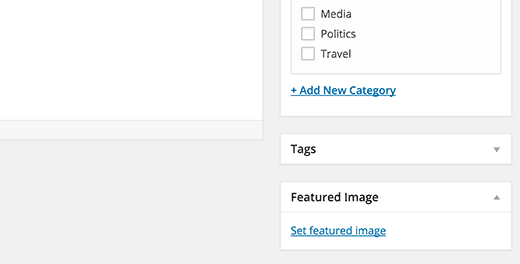
آموزش فیلم h4>
اگر فیلم را دوست ندارید یا به دستورالعمل های بیشتری احتیاج دارید ، به خواندن ادامه دهید.
افزودن تصویر بند انگشتی یا تصویر برجسته در وردپرس h4>
برای افزودن یک تصویر برجسته در یک پست وردپرس ، کافی است روی پیوند “تنظیم تصویر ویژه” در داخل جعبه متا تصویر برجسته نشان داده شده در تصویر بالا کلیک کنید.
با این کار بارگذار رسانه وردپرس باز می شود. می توانید از آن برای بارگذاری تصویری از رایانه یا استفاده از تصویر موجود در کتابخانه رسانه خود استفاده کنید. پس از انتخاب تصویر ، کافیست بر روی دکمه Set Featured Image کلیک کنید.
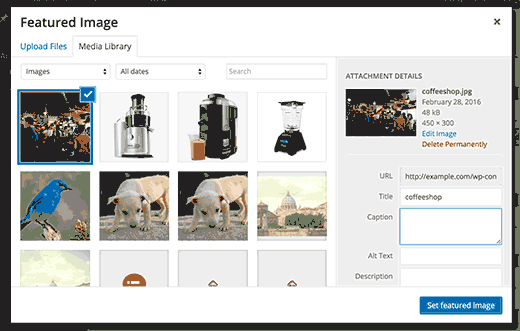
تصویر در کادر متا Image Featured ظاهر می شود ، به این صورت:
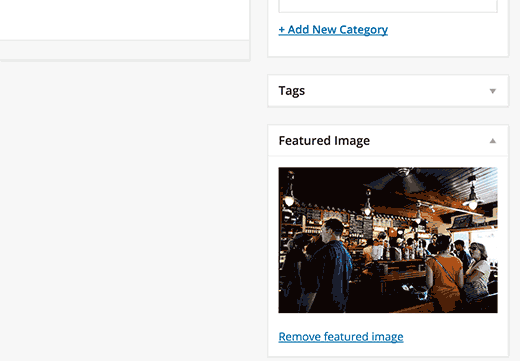
توجه به این نکته مهم است که ممکن است تصویر در طرح زمینه شما کمی متفاوت باشد. همه اینها به نحوه برخورداری تصاویر برجسته توسط موضوع شما بستگی دارد.
برخی از تم های مجله از تصاویر کوچک در کنار خلاصه پست های جانبی در صفحه اصلی و نسخه بزرگتر در نمای پست واحد استفاده می کنند.
بسته به تنظیماتی که توسط توسعه دهنده تم شما تعریف شده است ، تصویر برجسته شما به طور خودکار با پست های شما ظاهر می شود. با این حال ، اگر می خواهید نحوه برخورداری تصاویر با تصاویر برجسته و ارسال تصاویر کوچک را تغییر دهید ، خواندن را ادامه دهید.
توجه: همه موارد زیر به دانش کدگذاری احتیاج دارند.
راهنمای توسعه دهندگان قالب برای تصویر ویژه و تصویر بند انگشتی پست وردپرس h4>
اگرچه تصویر برجسته یکی از ویژگی های محبوب مورد پشتیبانی تعداد زیادی از مضامین است ، اما هنوز هم ممکن است از موضوعی استفاده کنید که از تصاویر برجسته پشتیبانی نمی کند. در این صورت ، می توانید پشتیبانی ویژه از تصویر را به طرح زمینه خود اضافه کنید. اگر راحت هستید که پرونده های تم را ویرایش می کنید و کمی با CSS آشنا هستید ، می توانید این کار را خودتان انجام دهید.
برای افزودن پشتیبانی از تصویر ویژه در قالب WordPress ، باید این خط کد را در پرونده توابع قالب خود اضافه کنید: php:
add_theme_support ('تصاویر کوچک')؛
این کد پشتیبانی از تصاویر ویژه پست ها و صفحات را فعال می کند. اکنون می توانید به پست ها یا صفحات بروید ، گزینه فعال شده تصویر ویژه را مشاهده خواهید کرد. با این حال ، هنگامی که یک تصویر برجسته را تنظیم می کنید ، به طور خودکار در قالب وردپرس شما نمایش داده نمی شود. برای نمایش تصاویر برجسته در طرح زمینه خود ، باید الگوهای خود را ویرایش کنید و این خط کد را در جایی که می خواهید تصویر برجسته نمایش داده شود اضافه کنید:
پرونده هایی که کد فوق را به آنها اضافه می کنید بر اساس موضوع شما متفاوت خواهد بود. شما می خواهید کد را در داخل حلقه ارسال خود اضافه کنید.
کد بالا عملکرد اساسی است که شما برای اضافه کردن پشتیبانی از تصویر برجسته و نمایش تصاویر برجسته در طرح زمینه خود نیاز دارید. برای تنظیم اندازه تصویر برای تصاویر برجسته بارگذاری شده ، باید این خط کد را به پرونده توابع.php خود اضافه کنید.
size_post_thumbnail_size (50 ، 50) ؛
پارامترهای set_post_thumbnail_size به این ترتیب هستند: عرض ، ارتفاع.
همچنین می توانید اندازه های تصویر دیگری را برای استفاده با عملکرد () post_thumbnail تنظیم کنید. به عنوان مثال:
// اندازه تصویر برای تک پست ها
add_image_size ('single-post-thumbnail، 590، 180)؛
در این مثال اندازه تصویر جدیدی به نام single-post-thumbnail با 590 پیکسل با ارتفاع و 180 پیکسل اضافه کرده ایم. برای استفاده از این اندازه تصویر در طرح زمینه خود ، هنوز هم باید آن را در پرونده قالب مناسب اضافه کنیم. راهنمای ما را در مورد اضافه کردن اندازه های تصویر اضافی در وردپرس.
اگر قبلاً تصاویر برجسته ای را بارگذاری کرده اید ، اما هنوز هم در اندازه دیگری نمایان هستند ، پس باید بازسازی تصاویر کوچک و اندازه تصاویر برای پست های قدیمی تر.
در زیر مثالی از عملکرد تصویر برجسته با اندازه تصویر خاص آورده شده است.
این نسخه از عملکرد کامل خراب است. می توانید عملکرد تصاویر برجسته را بیشتر گسترش دهید. به عنوان مثال ، می توانید عنوان تصویر پیش فرض جایگزین برای ریز عکسهای پست ، نمایش تصاویر برجسته با زیرنویس ، یا حتی اضافه کردن چند تصویر کوچک پست یا تصاویر برجسته .
امیدواریم که این مقاله به شما کمک کرده باشد نحوه افزودن تصاویر برجسته یا ارسال تصاویر کوچک در وردپرس را بیاموزید. همچنین ممکن است بخواهید لیست 14 افزونه و آموزش تصاویر برتر ویژه وردپرس .
اگر این مقاله را دوست داشتید ، لطفاً در کانال YouTube برای آموزش های ویدئویی وردپرس. همچنین می توانید ما را در Twitter و فیس بوک .
منبع:
https://www.wpbeginner.com/beginners-guide/how-to-add-featured-image-or-post-thumbnails-in-wordpress/.
